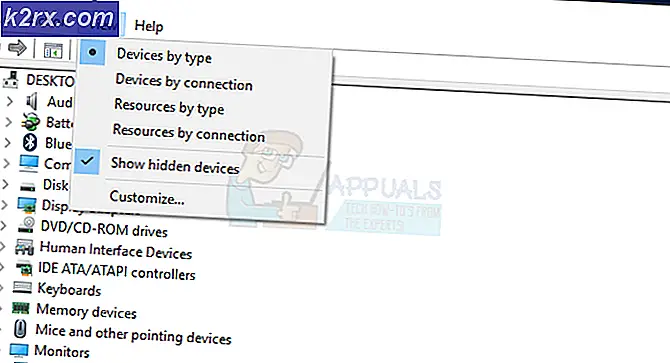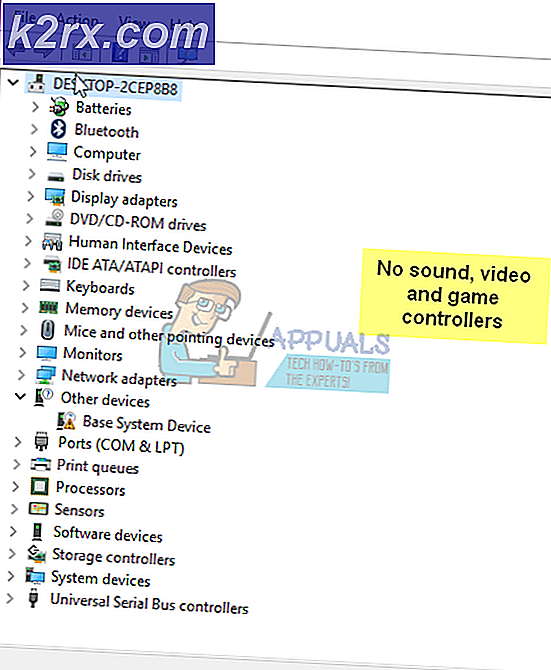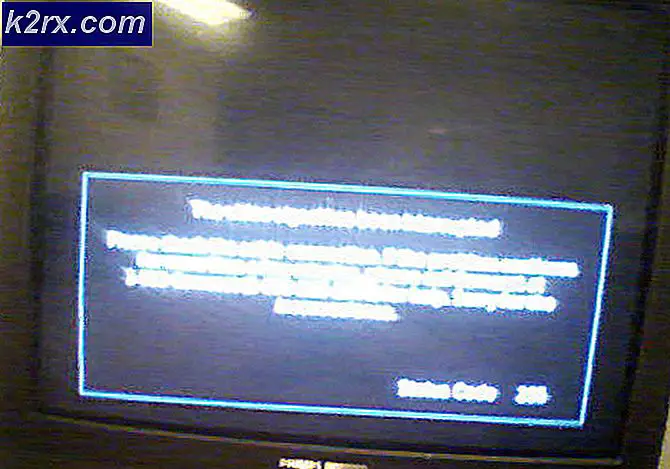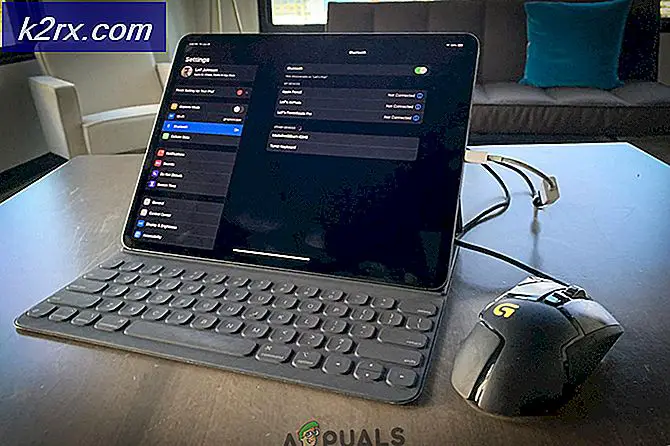Sådan løses 'Fejl 9006' på iTunes?
iTunes er en applikation til styring af mobilenheder, der er udviklet af Apple. Denne applikation kan også bruges som et mediebibliotek og mange andre multimedieformål. Applikationen bruges dybest set til at administrere digitale multimediefiler på macOS og Windows. For nylig er der imidlertid kommet mange rapporter om brugere, der ikke er i stand til at opdatere deres enheder og en “Der opstod et problem med at downloade softwaren til iPhone. Der opstod en ukendt fejl Fejl 9006”Ses under forsøg på at downloade opdateringen.
Hvad forårsager "Fejl 9006" på iTunes?
Efter at have modtaget adskillige rapporter fra flere brugere besluttede vi at undersøge problemet og udtænkte en løsning til at løse det fuldstændigt. Vi undersøgte også årsagen, som den blev udløst af, og opførte den som følger.
Nu hvor du har en grundlæggende forståelse af problemets natur, vil vi gå videre mod løsningen. Sørg for at implementere disse i den specifikke rækkefølge, som de præsenteres for at undgå konflikter.
Løsning: Download manuelt
Da applikationen står over for problemer under download af opdateringen til din enhed, downloader vi i dette trin manuelt opdateringen og konfigurerer iTunes til at opdage og installere den. For det:
- Start din browser og naviger til dette websted.
- Vælg enhed som du vil opdatere.
- Vælg model af den enhed, du bruger.
- Vælge den version af den software, du vil downloade.
- Klik på på download-knappen og vente for downloadprocessen skal være afsluttet.
- Åben iTunes og Opret forbindelse din enhed.
Bemærk: Sørg for, at din enhed er i gendannelsestilstand. - iTunes vil bede dig om at opdatering din enhed, følge efter skærmmeddelelserne og Start opdatering af din enhed.
- Når softwareopdateringen er begyndt at downloade, skal du trykke på “Windows” + “R”Og skriv“% appdata%”Og tryk“Gå ind“.
- Åbn “Apple Computer”-Mappen og derefter”iTunes”-Mappe.
- Åbn “iPod Software Opdateringer”-Mappe.
Bemærk:Åbn mappen med softwareopdateringer til din egen enhed. - Kopier og indsæt den fil, som vi downloadet i 5. trin inde i denne mappe.
- Åbn iTunes, og klik på "Hent" knap.
- Vælg "Sæt downloads på pause" knap.
- Nu er det "Opdatering" knappen, der tidligere var nedtonet, skulle være tilgængelig.
- Klik på på knappen, og enheden opdateres automatisk.